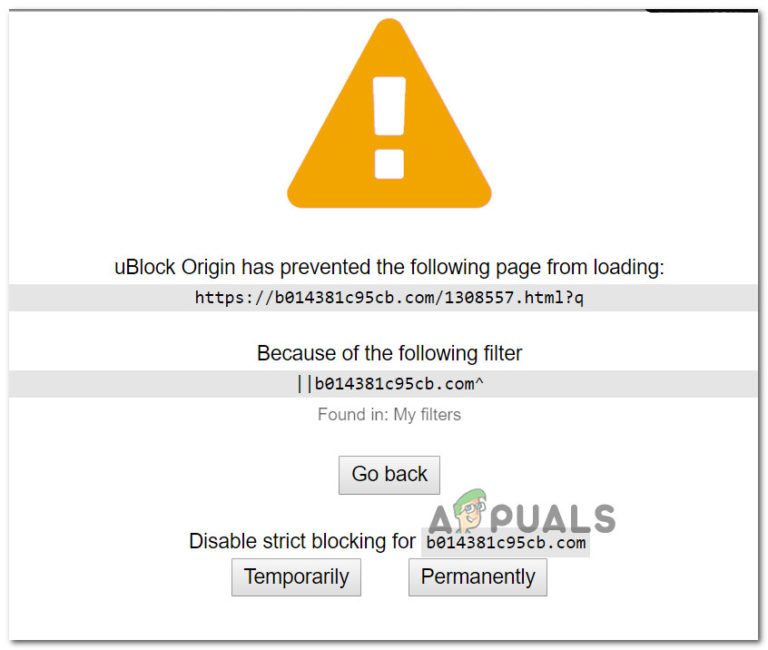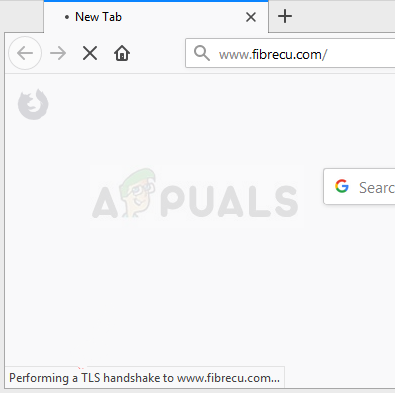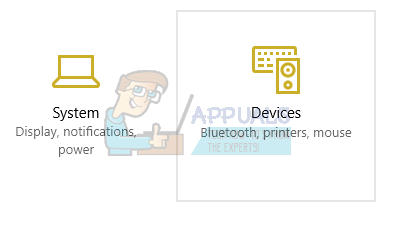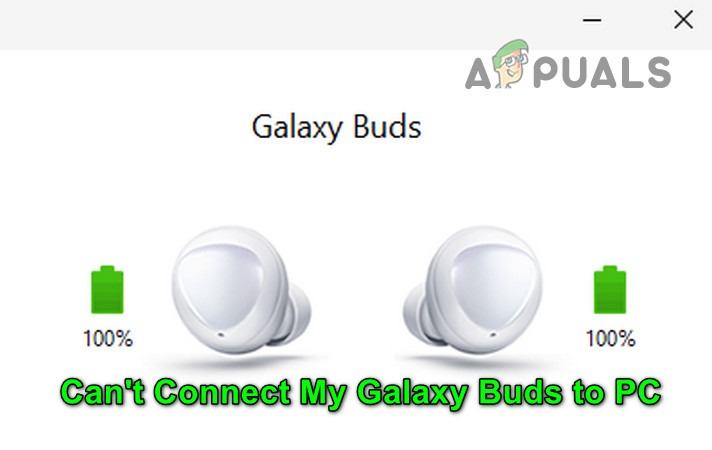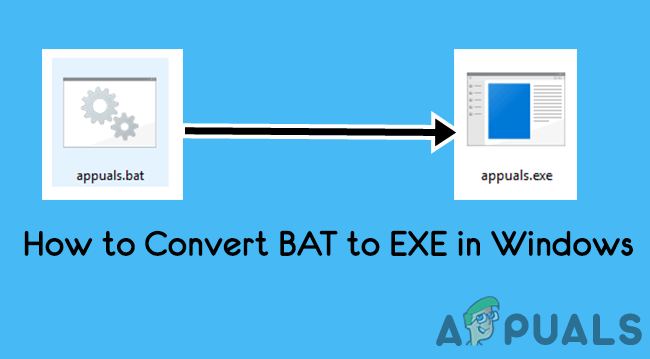Fix: Das StarCraft 2-Grafikgerät ist derzeit nicht verfügbar
Benutzer erhalten die Fehlermeldung „Grafikgerät ist derzeit nicht verfügbar. Bitte versuchen Sie erneut, StarCraft II zu starten oder Ihren Computer neu zu starten – “, wenn sie versuchen, StarCraft entweder nach der Installation oder nach der Aktualisierung von Windows auf den neuesten Build zu starten.
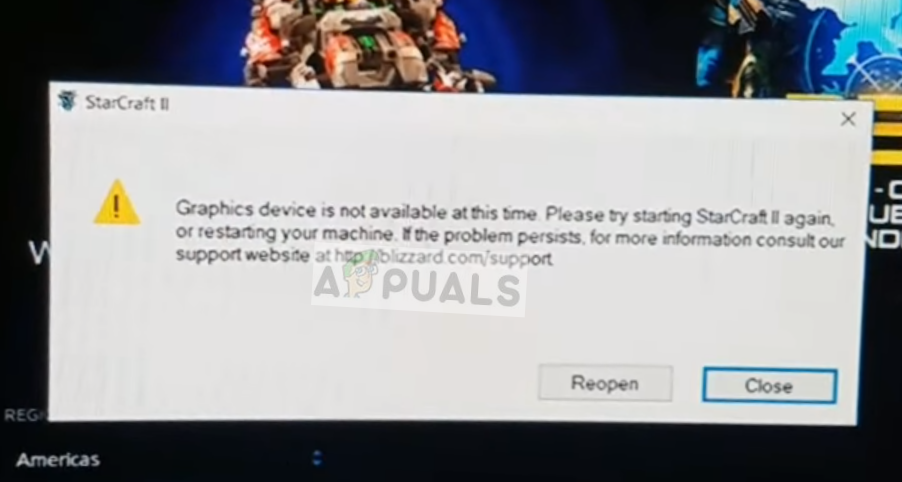 Das StarCraft 2-Grafikgerät ist derzeit nicht verfügbar
Das StarCraft 2-Grafikgerät ist derzeit nicht verfügbar
Diese Fehlermeldung hängt normalerweise mit Ihren Grafiktreibern zusammen und damit, dass diese StarCraft aufgrund technischer Probleme, die im Folgenden erläutert werden, keine Ressourcen bereitstellen können. Dies ist eine sehr häufige Fehlermeldung und wurde auch von StarCraft-Ingenieuren auf der offiziellen Website bestätigt.
Was führt dazu, dass das Grafikgerät in StarCraft II nicht verfügbar ist?
Diese Fehlermeldung bezieht sich hauptsächlich auf die auf Ihrem Computer installierten Grafiktreiber. Es kann jedoch auch andere Gründe geben, die je nach Hardware und Konfiguration von Computer zu Computer unterschiedlich sein können. Einige der Gründe sind:
- Veraltete / beschädigte Treiber: Treiber, die nicht funktionieren, sind der häufigste Grund, warum Sie das Spiel möglicherweise nicht starten können. Wenn das Spiel keinen Zugriff auf Grafikressourcen hat, funktioniert es nicht.
- Xbox DVR: Xbox DVR ist eine neue Funktion im Windows-Betriebssystem, die Benutzern beim Spielen mehr Funktionen bietet. Es ist jedoch bekannt, dass dies Probleme mit StarCraft verursacht.
- Vollbildmodus: Dies ist ein Fehler im Spiel, bei dem bei jedem Start im Vollbildmodus ein Absturz auftritt und die Fehlermeldung angezeigt wird.
- Auswahl der Grafikkarte: Wenn Sie eine dedizierte Grafikkarte installiert haben, wird möglicherweise Ihre eingebaute Karte ausgewählt.
Bevor wir mit den Lösungen fortfahren, stellen Sie sicher, dass Sie über eine aktive Internetverbindung verfügen und als Administrator auf Ihrem Computer angemeldet sind.
Hinweis: Sie sollten auch sicherstellen, dass StarCraft auf die neueste Version aktualisiert wird. Fehler wie diese werden von Blizzard regelmäßig durch ihre Patches behoben.
Lösung 1: Aktualisieren Ihrer Grafiktreiber
Obwohl dies der Rat von fast jedem im Internet ist, wenn Sie Probleme mit Ihren Grafiktreibern haben, funktioniert dies in den meisten Fällen. Grafikkartentreiber werden aktualisiert, um Probleme zu beheben und mit anderen Spielen und Anwendungen kompatibel zu sein. Wenn sie kaputt oder veraltet sind, können sie sich möglicherweise nicht richtig mit dem Spiel verbinden.
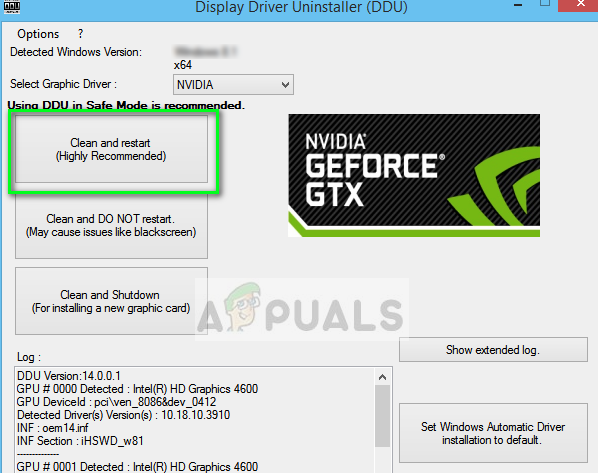 Aktualisieren von Grafiken – DDU
Aktualisieren von Grafiken – DDU
Sie können unseren Artikel Civilization 5 wird nicht starten starten und zu Lösung 3 navigieren, in der alle detaillierten Schritte beschrieben sind, wie Sie zuerst Ihre vorhandenen Grafiktreiber entfernen und dann die neuesten neu installieren.
Lösung 2: Deaktivieren des Xbox DVR
Xbox DVR ist eine neue Funktion, die in Windows eingeführt wurde und es Benutzern ermöglicht, ihr Gameplay und Audio aufzuzeichnen. Obwohl dies eine raffinierte Funktion ist, verursacht sie Probleme mit mehreren Spielen, einschließlich StarCraft. Im Folgenden finden Sie die Schritte zum Deaktivieren der Xbox DVR-Aufnahme. Wenn Sie eine neuere Version haben, lesen Sie die zweite Hälfte der Lösung, um die Aufnahme in den Einstellungen zu deaktivieren.
- Drücken Sie Windows + S, geben Sie “Xbox” in das Dialogfeld ein und öffnen Sie die Anwendung.
- Klicken Sie auf das Symbol Einstellungen unten links auf dem Bildschirm. Wählen Sie nun “Game DVR” aus der Liste der Registerkarten und deaktivieren Sie die Option “Spielclips und Screenshots mit Game DVR aufnehmen”.
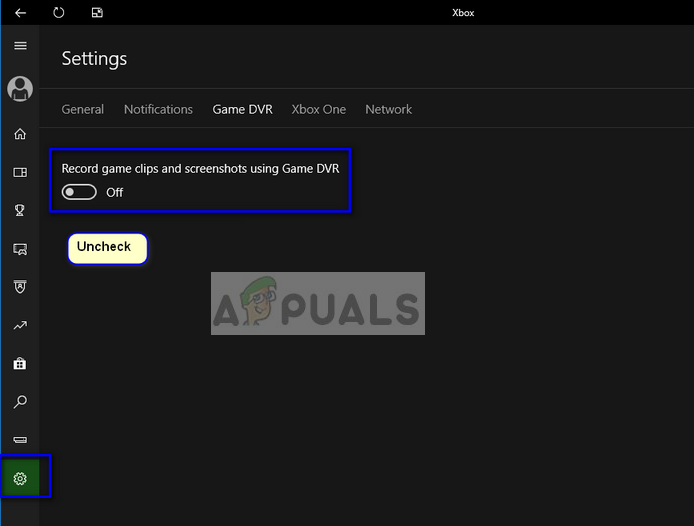 Deaktivieren der Aufnahme mit der Game DVR – Xbox-Anwendung
Deaktivieren der Aufnahme mit der Game DVR – Xbox-Anwendung
- Starten Sie Ihren Computer neu, damit die Änderungen vorgenommen werden, und prüfen Sie, ob das vorliegende Problem behoben wurde.
Wenn Sie eine neuere Version von Windows verwenden, verfügt die Xbox-Anwendung nicht über diese Funktion. Befolgen Sie stattdessen die aufgeführten Schritte.
- Drücken Sie Windows + I, um Einstellungen zu starten. Klicken Sie nun im Menü auf Gaming und in der linken Navigationsleiste auf Captures.
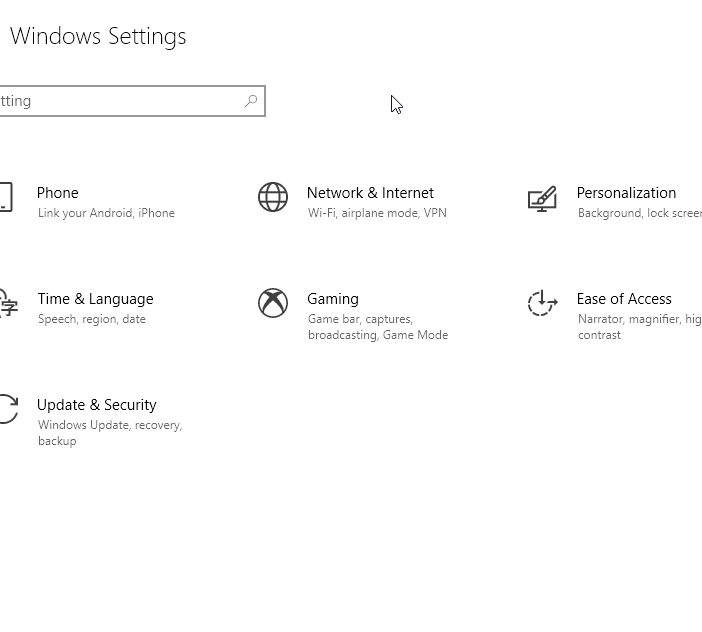 Deaktivieren von Aufnahme und Audio während der Wiedergabe – Windows-Einstellungen
Deaktivieren von Aufnahme und Audio während der Wiedergabe – Windows-Einstellungen
- Deaktivieren Sie die folgenden Optionen:
Nehmen Sie im Hintergrund auf, während ich ein Spiel spiele. Nehmen Sie Audio auf, wenn ich ein Spiel aufnehme.
- Starten Sie Ihren Computer neu und starten Sie StarCraft erneut.
Lösung 3: Auswählen der bevorzugten Grafikkarte
Wenn Sie eine dedizierte Grafikkarte auf Ihrem Computer installiert haben, verwendet das Spiel möglicherweise die integrierte Intel HD-Grafik anstelle der dedizierten. Dies kann der Grund sein, warum die Fehlermeldung auftritt. Hier navigieren wir zu Ihren Grafikkarteneinstellungen und stellen die bevorzugte Karte entsprechend ein.
- Klicken Sie mit der rechten Maustaste auf eine leere Stelle auf Ihrem Bildschirm und wählen Sie “Nvidia-Systemsteuerung”.
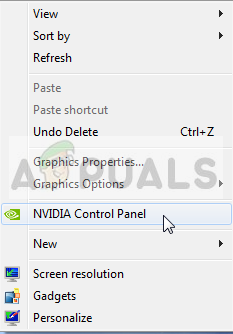 NVIDIA-Systemsteuerung
NVIDIA-Systemsteuerung
- Klicken Sie auf “3D-Einstellungen verwalten” und wählen Sie “Hochleistungs-NVIDIA-Prozessor”.
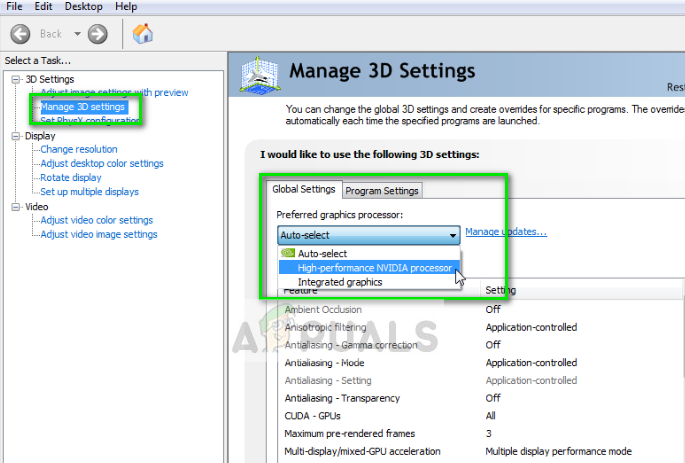 NVIDIA bevorzugte Grafikkartenauswahl – NVIDIA-Bedienfeld
NVIDIA bevorzugte Grafikkartenauswahl – NVIDIA-Bedienfeld
- Drücken Sie Übernehmen, um die Änderungen zu speichern und zu beenden. Überprüfen Sie nun, ob das Problem behoben wurde.
Lösung 4: Hinzufügen eines Befehlszeilenarguments
Wenn alle oben genannten Methoden nicht funktionieren, können Sie versuchen, der Blizzard-Anwendung ein neues Befehlszeilenargument hinzuzufügen, um den Anzeigemodus zu ändern. Dies war nach Ansicht mehrerer Benutzer eine gültige Problemumgehung und wird wahrscheinlich funktionieren, bis Blizzard einen Patch zur Behebung des Problems startet.
- Öffnen Sie die Blizzard-Anwendung und navigieren Sie zu Optionen> Spieleinstellungen> Zusätzliche Befehlszeilenargumente.
- Geben Sie nun den folgenden Befehl in das Dialogfeld von StarCraft ein. Stellen Sie sicher, dass Sie auch die Option Addition Befehlszeilenargumente aktivieren.
-Displaymode 0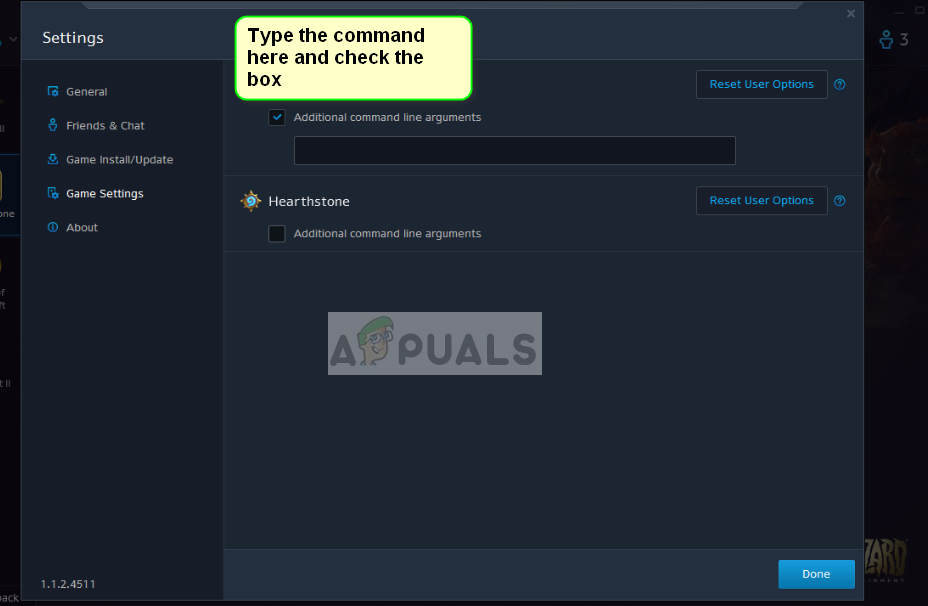 Blizzard-Befehlszeilenargumente für StarCraft
Blizzard-Befehlszeilenargumente für StarCraft
- Änderungen sichern und beenden. Starten Sie Ihren Computer ordnungsgemäß neu und starten Sie StarCraft.